数据清洗是数据分析中至关重要的一步,但许多人不知道,即便是像Excel这样简单直观的工具,也能在这方面大显身手。你是否曾因Excel的数据表格冗长、杂乱无章而感到头疼?是否为需要在短时间内清理大量无效数据而感到无从下手?在这篇文章中,我们将探讨如何高效地使用Excel来清理无效和脏数据,从而提升数据分析的质量与效率。无论你是数据分析的新手,还是经验丰富的数据科学家,相信这里的方法都会为你的工作增添新思路。

Excel可能看似简单,但在数据清洗方面却蕴藏着强大的潜力。通过合理利用其内置功能及一些技巧,你可以有效地去除重复值、错误数据、缺失值等,使数据更具一致性和准确性。掌握这些技巧后,不仅能节省时间,还能大幅提升数据分析的深度和广度。接下来,我们将分步骤深入探讨如何在Excel中进行数据清洗。
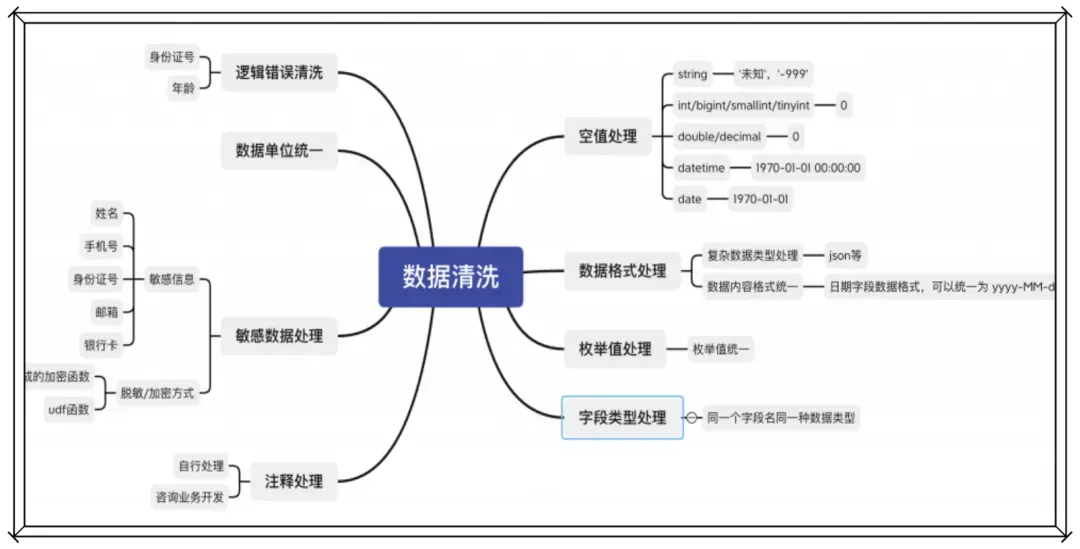
🚀一、去除重复值的妙招
1. 使用“删除重复项”功能
Excel的“删除重复项”功能是数据清洗中最直接有效的方法之一。许多用户可能对这一功能有一定了解,但其在复杂数据集中的应用却往往被低估。通过它,你可以快速识别并删除数据集中冗余的行,从而确保数据的唯一性和准确性。
- 步骤解析:
| 功能名称 | 步骤 | 备注 | | ------------ | ------------ | ---------------------- | | 删除重复项 | 选择数据区域 | 确保数据区域无空行 | | 确定列 | 选择需要检查重复的列 | 可多选 | | 执行删除操作 | 点击“删除重复项”按钮 | 生成新的数据表,无重复 |
- 优点:
- 快速高效:对于大数据集,能在数秒内完成操作。
- 简单易用:无需复杂的设置,适合快速分析。
- 灵活选择:支持多列组合删除,满足不同的分析需求。
- 注意事项:
- 备份数据:删除操作不可逆,建议先备份数据。
- 检查结果:操作完成后,务必检查数据完整性。
2. 条件格式的应用
除了直接删除重复项,条件格式也是一个强大的工具。它可以帮助你直观地识别数据中的重复值,让你在删除前能更好地进行判断和决策。
- 设置方法:
- 选中数据区域,点击“条件格式”。
- 选择“突出显示单元格规则”,然后选择“重复值”。
- 设置格式样式,如背景色或字体颜色,帮助识别。
通过这些操作,你不仅能轻松去除重复数据,还能避免误删的风险,确保数据清洗的过程更为稳健。
🧹二、处理缺失值的技巧
1. 利用“查找和替换”功能
缺失值是数据清洗中常见的挑战,尤其是在大量数据中手动查找和填充会耗费大量时间。Excel的“查找和替换”功能能大大简化这一过程,使得填充和替换缺失值变得快速而高效。
- 操作步骤:
| 功能名称 | 步骤 | 备注 | | -------------- | ----------------- | ---------------------- | | 查找缺失值 | Ctrl + F | 输入“空白”或使用通配符 | | 替换缺失值 | Ctrl + H | 输入替换内容 | | 执行替换操作 | 点击“全部替换” | 确认替换数量无误 |
- 优点:
- 操作便捷:支持大量数据的批量替换。
- 高效快速:对大数据集能显著节省时间。
- 灵活多变:支持自定义替换内容,满足多样化需求。
- 注意事项:
- 准确性:确保替换内容符合数据分析的需求,以免影响后续分析结果。
- 备份数据:如同删除重复项,替换前建议备份数据。
2. 使用“数据验证”功能
数据验证功能不仅用于输入数据时的格式限制,也可以用于检查数据的完整性,尤其是缺失值的处理。
- 设置方法:
- 选择需要验证的数据区域。
- 点击“数据”选项卡,选择“数据验证”。
- 设置验证条件,如不允许空白,或者定义输入范围。
通过这些方法,Excel不仅能帮助你快速处理缺失值,还能确保数据的完整性和一致性,为后续的数据分析打下坚实的基础。
🛠三、修正错误数据的方法
1. 应用“IFERROR”函数
在数据清洗中,错误数据往往是最难发现和处理的,尤其是在公式计算中。Excel的“IFERROR”函数提供了一种简单有效的方法来处理这些难题,使得数据清洗变得更加自动化和智能化。
- 函数使用:
| 函数名称 | 语法 | 功能描述 | | -------- | ------------------- | ---------------------- | | IFERROR | =IFERROR(value, value_if_error) | 捕获和处理计算错误 |
- 应用场景:
- 错误捕获:适用于任何可能出现错误的公式计算中。
- 默认值替换:当计算中出现错误时,自动替换为默认值。
- 优点:
- 自动化高:处理错误无需额外操作,提升效率。
- 灵活性强:支持自定义错误处理策略。
- 注意事项:
- 合理设置默认值:确保替换值能反映数据真实情况。
- 检查公式:使用前确认公式的正确性,避免误用。
2. 数据有效性与错误检查
Excel的数据有效性功能不仅可以用于限制输入,也可以用于检查和标记错误数据。这对于确保数据的准确性和一致性非常重要。
- 设置方法:
- 选择数据区域,点击“数据验证”。
- 设置有效性规则,如数值范围、文本长度等。
- 使用“错误提示”,设置提示信息帮助用户识别错误。
通过这些方法,Excel能帮助你有效地发现和修正错误数据,确保数据的完整性和准确性,大幅提升分析结果的可靠性。
📊四、FineReport的推荐
在讨论数据清洗的同时,不得不提到企业级的报表工具,如FineReport。虽然Excel在数据清洗中功能强大,但面对企业级的复杂报表和大数据处理时,FineReport作为中国报表软件的领导品牌,提供了更为系统化和高效的解决方案。它支持大数据导出、复杂报表设计和多样化的数据展示,能够与企业的业务系统无缝集成,是Excel的有力补充和替代。对于需要处理大量数据并生成复杂报表的企业用户,FineReport无疑是一个值得考虑的选择。 FineReport免费下载试用 。
📝结论
通过本文,你学会了如何使用Excel来高效清理无效和脏数据。我们探讨了去除重复值、处理缺失值、修正错误数据的方法,并推荐了先进的企业级工具FineReport。Excel在数据清洗中简便而高效,而FineReport则为企业用户提供了更专业的解决方案。无论你是个人用户还是企业用户,希望本文的方法能为你的数据分析工作提供实质性的帮助,并为你的数据驱动决策提供强有力的支持。
参考文献
- John Walkenbach, Excel 2019 Power Programming with VBA, Wiley, 2019.
- Mike Girvin, Ctrl+Shift+Enter Mastering Excel Array Formulas, Holy Macro! Books, 2013.
- Bill Jelen, Excel 2019 in Depth, Microsoft Press, 2018.
本文相关FAQs
🤔 Excel能否帮我快速识别并清理数据中的重复项?
在日常工作中,Excel常被用来处理大量数据,然而数据中经常会有重复项。如果不及时清理,这些重复数据可能会影响判断和决策。老板要求尽快交付一份数据分析报告,但面对成千上万行数据,逐行检查显然不现实。如何利用Excel高效识别和清除重复数据呢?有没有大佬能分享点经验?
在Excel中快速识别和清理重复数据其实并不复杂,了解几个简单的技巧就能事半功倍。首先,借助“删除重复项”功能,这是Excel内置的一个强大工具,专门用于识别和删除重复数据。步骤如下:选择数据区域,点击“数据”选项卡,选择“删除重复项”,然后在弹出的对话框中选择要检查的列。这会帮助你快速识别并删除重复值。

如果想更灵活地操作,可以使用条件格式。通过设置条件格式,你能直观地看到哪些数据是重复的。打开“条件格式”菜单,选择“突出显示单元格规则”,然后选择“重复值”,这样就能看到哪些单元格是重复的。这样处理后,你可以手动检查并决定是否删除。
对于一些更复杂的场景,可能需要用到Excel的高级筛选功能。高级筛选允许你创建复杂的条件,能帮助你筛选出重复项并将其复制到另一个位置以便分析。通过这些步骤,你不仅能高效识别和清理重复数据,还能在整理数据的同时提升自己的Excel技巧。
🔍 如何在Excel中批量替换错误数据?
数据录入是个细致活儿,但难免会有错误。可能是不小心录入的错别字,或者输入错误的数值。比如,销售报表里,某个产品的名称被错误地多次输入。老板盯着这份报表,要求你马上修正这些错误。用Excel,怎样快速批量替换这些错误数据,而不是一个个手动改?
在Excel里,批量替换错误数据其实不难,只需要熟练掌握“查找与替换”功能。打开你的工作表,按下Ctrl+H,这会调出“查找与替换”对话框。在“查找内容”框中输入你想要修正的错误文本,然后在“替换为”框中输入正确的内容,点击“全部替换”即可。这种方法简单高效,适用于处理大批量的文本替换。
如果数据涉及数值错误,比如误输入了价格或者数量,可以用公式来修正。在一列旁边使用IF公式,比如=IF(A2=错误值,替换值,A2),然后将公式向下填充,得到一列修正后的数据。这样的方法确保了灵活性,且能避免直接修改原始数据。
有些时候,错误数据可能源于格式不对,比如日期格式错误导致无法分析。在这种情况下,可以使用“文本到列”功能来重新格式化数据,确保数据的一致性和准确性。
对于企业级的数据处理需求,借助像FineReport这样的工具可以更进一步提升效率。FineReport不仅可以处理大量数据,还支持复杂的报表设计和数据分析,能更好地满足企业的需求。 FineReport免费下载试用 。
🛠️ 用Excel进行数据清洗时,怎么处理空白单元格?
在数据处理中,空白单元格常常让人头疼。它们可能意味着数据缺失,也可能是输入错误,处理不当会导致分析结果不准确。尤其是在做数据透视表的时候,这些空白单元格影响颇大。如何快速高效地处理Excel中的空白单元格,确保数据的完整性?
处理Excel中的空白单元格,首先要明确这些空白单元格的含义。是数据缺失,还是不小心遗漏?这决定了处理方式。如果是数据缺失,可能需要与相关人员确认并补充数据。在处理之前,可以先用条件格式突出显示这些空白单元格,方便识别。
一种常见的处理方法是用Excel的“定位条件”功能。按下Ctrl+G,选择“定位条件”,在对话框中选择“空值”。这样Excel会选中所有空白单元格,然后你可以输入统一的默认值,或者直接删除这些行。
有时候,空白单元格意味着数据需要从相邻单元格填充。在这种情况下,可以使用“Ctrl+D”快捷键快速填充空白单元格。选择空白单元格及其上方的单元格,按下Ctrl+D,Excel会自动填充上方的数据。
对于更复杂的情况,比如需要根据某种逻辑填充空白单元格,可以使用Excel的VBA编程。这需要一定的编程基础,但可以实现更复杂的操作,自动化处理大批量的空白数据。
通过掌握这些技巧,你可以更高效地清理和处理Excel中的空白单元格,确保数据的完整性和准确性,为后续的数据分析打下良好的基础。

